- Erste Schritte
- Benachrichtigungen
- Lizenzierung
- Fehlersuche und ‑behebung
- Connector Builder
- Über Connector Builder
- Erstellen Ihres ersten Connectors
- Erstellen Ihres Connectors aus einer API-Definition
- Konfigurieren der Authentifizierung
- Verwenden von Variablen im Connector-Generator
- Aktivitätsdesigner
- Erstellen eines Triggers
- Erste Schritte
- Beispiel A: Erstellen Sie einen Connector aus einer leeren Canvas mit Authentifizierung mit persönlichem Zugriffstoken
- Beispiel B: Erstellen Sie einen Connector aus einer leeren Canvas mit API-Schlüsselauthentifizierung
- Beispiel C: Erstellen eines Connectors aus einer API-Spezifikation mit OAuth 2.0 Client-Anmeldeinformationenauthentifizierung
- Act! 365
- ActiveCampaign
- Active Directory – Vorschau
- Adobe Acrobat Sign
- Adobe PDF Services
- Amazon Bedrock
- Amazon Connect
- Amazon Polly
- Amazon SES
- Amazon Transcribe
- Amazon Web Services
- Anthropic Claude
- Asana
- AWeber
- Azure AI Document Intelligence
- Azure Maps
- BambooHR
- Box
- Brevo
- Calendly
- Campaign Monitor
- Cisco Webex Teams
- Citrix Hypervisor
- Citrix ShareFile
- Clearbit
- Confluence Cloud
- Constant Contact
- Coupa
- Team AI – Vorschau
- Customer.io
- Database Hub – Vorschau
- Databricks-Agent
- Datadog
- DeepSeek
- Deputy
- Discord – Vorschau
- DocuSign
- Drop
- Dropbox
- Dropbox Business
- Egnyte
- Eventbrite
- Wechselkurse
- Exchange Server – Vorschau
- Expensify
- Facebook
- Freshbooks
- Freshdesk
- Freshsales
- Freshservice
- GetResponse
- GitHub
- Gmail
- Google Cloud Platform
- Google Docs
- Google Drive
- Google Formulare – Vorschau
- Google Maps
- Google Tabellen
- Google Sprache-zu-Text
- Google Text-to-Speech
- Google Tasks – Vorschau
- Google Vertex
- Google Vision
- Google Workspace
- GoToWebinar
- Greenhouse
- Hootsuite
- http
- HTTP Webhook – Vorschau
- Hubspot CRM
- HubSpot Marketing
- HyperV – Vorschau
- Icertis
- iContact
- Insightly CRM
- Intercom
- Jina.ai
- Jira
- Keap
- Klaviyo
- LinkedIn
- E-Mail (Mail)
- Mailchimp
- Mailgun
- Mailjet
- MailerLite
- Marketo
- Microsoft 365
- Microsoft Azure
- Microsoft Azure Active Directory
- Microsoft Azure AI Foundry
- Microsoft Azure OpenAI
- Microsoft Dynamics 365 CRM
- Microsoft OneDrive und SharePoint
- Microsoft Outlook 365
- Microsoft Power Automate – Vorschau
- Microsoft Sentiment
- Microsoft Teams
- Microsoft Translator
- Microsoft Vision
- Miro
- NetIQ eDirectory
- Okta
- OpenAI
- OpenAI V1-konformes LLM
- Oracle Eloqua
- Oracle NetSuite
- PagerDuty
- Paypal
- PDFMonkey
- Perplexity
- Pinecone
- Pipedrive
- QuickBooksOnline
- Quip
- Salesforce
- Salesforce AgentForce und Flows – Vorschau
- Salesforce Marketing Cloud
- SAP BAPI
- SAP Cloud for Customer
- SAP Concur
- SAP OData
- SendGrid
- ServiceNow
- Shopify
- Slack
- SmartRecruiters
- Smartsheet
- Snowflake
- Snowflake Cortex
- Stripe
- Sugar Enterprise
- Sugar Professional
- Sugar Sell
- Sugar Serve
- System Center – Vorschau
- TangoCard
- Todoist
- Trello
- Twilio
- UiPath Apps - Preview
- UiPath Data Fabric – Vorschau
- UiPath GenAI-Aktivitäten
- UiPath Orchestrator
- X (früher Twitter)
- Xero
- wassonx.ai zu senden
- WhatsApp Business
- WooCommerce
- Durchführbar
- Workday
- Workday REST
- VMware ESXi vSphere
- YouTube
- Zendesk
- Zoho Campaigns
- Zoho-Desktop
- Zoho Mail
- Zoom
- ZoomInfo

Integration Service-Benutzerhandbuch
Erstellen eines Triggers
Sie können einen Trigger als Teil eines benutzerdefinierten Connectors erstellen. Sie können benutzerdefinierte Connector-Trigger verwenden, um Automatisierungen oder Prozesse basierend auf Anbieterereignissen automatisch zu starten.
Wie es funktioniert
Connector-Generator-Trigger verwenden Ressourcenabrufe, um Anbieteränderungen zu erkennen. Beim Ressourcenabruf wird eine API-Ressource in einem regelmäßigen Intervall aufgerufen, um zu erkennen, wann neue Ereignisse zurückgegeben werden.
Sobald ein benutzerdefinierter Connector veröffentlicht und der Trigger in einer veröffentlichten Automatisierung verwendet wird, wird die definierte URL als Abrufressource verwendet, um Ereignisse zurückzusetzen und einen Automatisierungsflow zu starten.
Neue Ereignisse werden erkannt
Die Abruf-URL des Triggers muss Abfrageparameter enthalten, um die Ergebnisse des Anbieters zu filtern.
Der Abruf erfolgt in einem geplanten Intervall (alle 5, 10, 15 Minuten usw.). Daher muss einer der Abfrageparameter des Anbieters ein Datum zum Filtern der Ergebnisse sein. Auf diese Weise kann das Abruf-Modul den Abfrageparameterwert so auffüllen, dass nur Ereignisse enthalten sind, die seit dem letzten Abrufzeitpunkt aufgetreten sind.
Einschränkungen
- Sie können einen Trigger pro Ressource erstellen. Wenn mehr als ein Anwendungsfall erforderlich ist, verwenden Sie eine allgemeinere Abruf-URL und richten Sie Antwortfilterfelder ein, die für mehrere Anwendungsfälle geeignet sind.
- Anbieter-APIs müssen eine datumsbasierte Filterung von Abfrageparametern zulassen. Wenn vom Anbieter keine datumsbasierten Abfrageparameter verfügbar sind, sollte er nicht als Trigger verwendet werden.
Voraussetzungen
Anforderungen an die Anbieter
Die API des Anbieters muss eine Ressource mit einem GET -Endpunkt anbieten, der eine Liste von Objekten zurückgibt. Darüber hinaus muss der Endpunkt es Ihnen ermöglichen, die Ressource basierend auf einem Datumsparameter abzufragen.
Beispiel für eine gültige Ressource
Pipedrive bietet einen Endpunkt Alle Aktivitäten abrufen , der eine Sammlung von Aktivitäten zurückgibt. Dieser Endpunkt enthält einen since -Abfrageparameter, der die Ergebnisse nach allen Aktivitäten mit einem update_time -Datum filtert, das nach dem since -Datum liegt, das als Wert für den Abfrageparameter angegeben wird. Sie können den Parameter since als Teil der Abruf-URL verwenden, um Aktualisierungen an Pipedrive-Aktivitäten zu erkennen. Das UiPath Abfrage-Modul füllt automatisch dieses Datumsfeld aus, um Ereignisse zu erfassen.
Connector-Anforderungen
Connector-Generator-Trigger verwenden Ressourcen, die bereits auf dem Connector als Abruf-URL verfügbar sind. Beim Erstellen eines neuen Triggers muss auf der Connector-Seite eine vorhandene Ressource vorhanden sein, damit der Trigger zugeordnet werden kann.
Trigger verwenden die Konfiguration der Ressource, daher ist es wichtig, dass die vorhandene Ressource bereits über Folgendes verfügt:
- Abfrageparameter: Trigger können vorhandene Abfrageparameter importieren, daher sollte die Ressource vor dem Erstellen des Triggers bereits einige Parameter konfiguriert haben.
- Antwortfelder: Trigger geben das Antwortobjekt der zugeordneten Ressource aus und ermöglichen die Aktivitätskonfiguration basierend auf diesen Feldern. Es ist erforderlich, die Antwortfelder für die Ressource zu generieren, indem der Endpunkt erfolgreich aufgerufen wird.
Erstellen eines benutzerdefinierten Triggers
Um einen Trigger im Connector Builder zu erstellen, führen Sie die folgenden Schritte aus:
Einen Trigger hinzufügen
- Stellen Sie zunächst sicher, dass Sie die Voraussetzungen erfüllen .
- Öffnen Sie im Integration Service Connector Builder und wählen Sie dann Ihren benutzerdefinierten Connector aus.
- Wählen Sie Weitere Optionen aus
-Menü neben Triggern.
- Wählen Sie Trigger hinzufügen aus.

Legen Sie den Namen und die Ressource fest
Das Popup-Fenster Ereignis erstellen wird angezeigt. Hier können Sie auswählen, welcher Typ von Ereignis erstellt werden soll. Derzeit ist Abrufen die einzige verfügbare Option.
- Wählen Sie den Ereignistyp aus.
- Fügen Sie einen Namen für Ihren Trigger hinzu.
- Wählen Sie die Ressource aus, die zum Erkennen dieser Ereignisse verwendet wird.
- Wählen Sie Erstellen aus, um mit der Konfiguration Ihres Triggers zu beginnen.
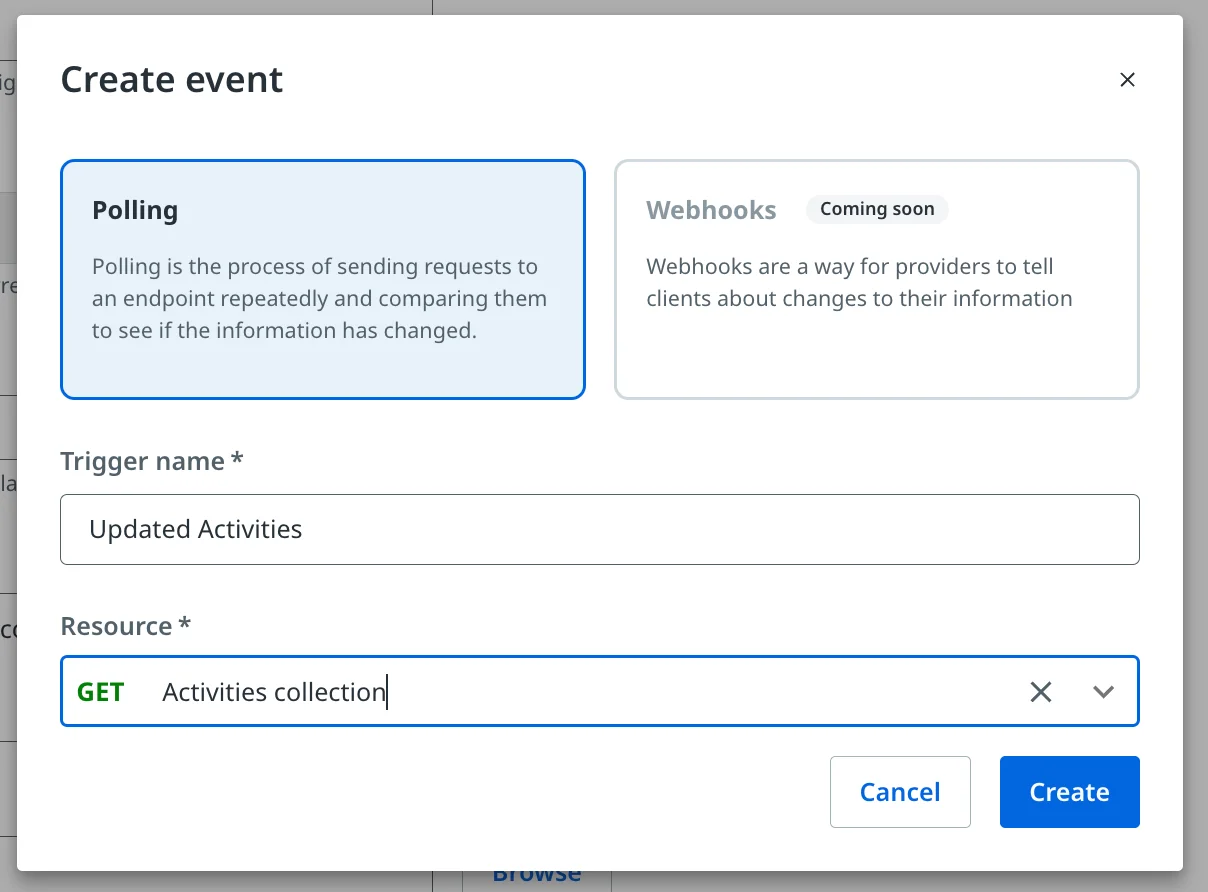
Konfigurieren Sie den Trigger
Das Erstellen eines Triggers besteht aus drei Schritten:
- Konfigurieren Sie eine Anforderung.
- Konfigurieren Sie die Antwort.
- Konfigurieren Sie Trigger-Filter.
Diese Schritte entsprechen dem Abfragen einer Ressourcen-URL und dem Arbeiten mit der Antwort.
Verwenden Sie die Funktion Trigger testen während des gesamten Triggerkonfigurationsprozesses, um sicherzustellen, dass sie wie erwartet funktioniert.
Konfigurieren Sie eine Anforderung
Zunächst konfigurieren Sie, wie die Abruf-URL eingerichtet ist und wie der Trigger in Studio angezeigt wird, wenn er in einer Automatisierung verwendet wird.
Das Vorschaulayout stellt dar, wie der Trigger in Studio angezeigt wird. Sie können die Parameter und Antwortfelder konfigurieren, um zu ändern, welche Felder Sie in Studio sehen und verwenden, wenn Sie den Trigger für eine Automatisierung einrichten.

Abruf-URL
Die Abruf-URL wird oben auf der Konfigurationsseite angezeigt. Diese URL wird verwendet, um Anforderungen an den Anbieter zu stellen, um neue Ereignisse zu erkennen.
Diese URL muss so konfiguriert werden, dass sie nach Ereignissen von Interesse gefiltert wird. Die Abruf-URL verwendet einen Datumsparameter, um nach neuen Ereignissen seit der letzten Abrufanforderung zu filtern. Es ist obligatorisch, einen Datumsparameter einzuschließen, den die Abfrage-Engine ausfüllen kann.
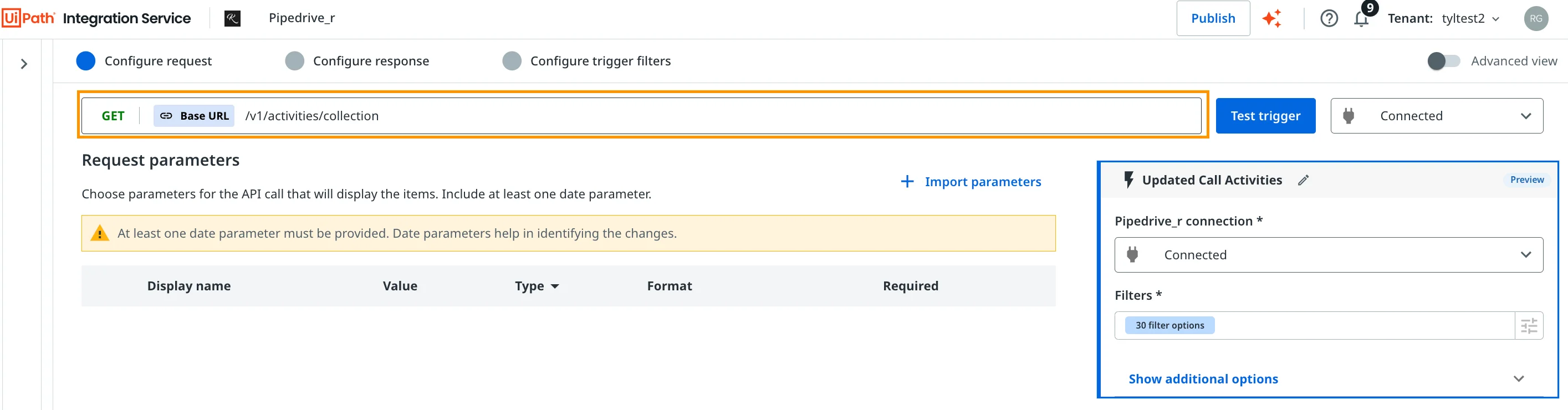
Parameter importieren
Trigger können Ressourcenparameter importieren, die in der Abruf-URL verwendet werden sollen.
Wenn ein Parameter in der Ressource nicht verfügbar ist, navigieren Sie zur Ressource, fügen Sie ihn hinzu und kehren Sie dann zum Fenster der Triggerkonfiguration zurück, um ihn zu importieren.
- Wählen Sie Parameter importieren aus, um die Liste der verfügbaren Parameter für eine bestimmte Ressource anzuzeigen.
- Wählen Sie den Parameter aus, den Sie in der Abruf-URL verwenden möchten.
- Sobald ein Parameter hinzugefügt wurde, ist er in der URL-Vorschau oben auf der Seite enthalten.
Sie können importierte Parameter als Erforderlich markieren, sodass sie auf der Trigger-Arbeitsfläche angezeigt werden. Das bedeutet, dass Sie einen Wert für den Abfrageparameter eingeben müssen, wenn Sie den Trigger in einer Automatisierung verwenden.
Für die Abruf-URL ist mindestens ein datumsbasierter Abfrageparameter erforderlich. Ein datumsbasierter Abfrageparameter ist jeder Parameter im Format DateTime . DateTime -Formate finden Sie für einen Parameter mit einem String oder Integer -Anbieterdatentyp.
Wenn kein bestimmter Datumswert angegeben ist, werden datumsbasierte Abfrageparameter automatisch mit einem Wert aufgefüllt, der dem Datum und der Uhrzeit der vorherigen Abrufanforderung entspricht.

Trigger testen
Verwenden Sie die Option Trigger testen , um sicherzustellen, dass die erwarteten Ergebnisse zurückgegeben werden.
Wenn Sie Trigger testen auswählen, wird das Fenster Anforderung testen mit folgendem Inhalt angezeigt:
- Lookback-Zeitraum: Dieses Feld definiert, welches Datum in die datumsbasierten Abfrageparameter eingefügt werden soll und repliziert das Verhalten unserer Abruf-Engine, die diesen Wert basierend auf dem Datum der letzten Abrufanforderung automatisch ausfüllt.
- Die Abfrageparameter, die als erforderlich angegeben wurden.
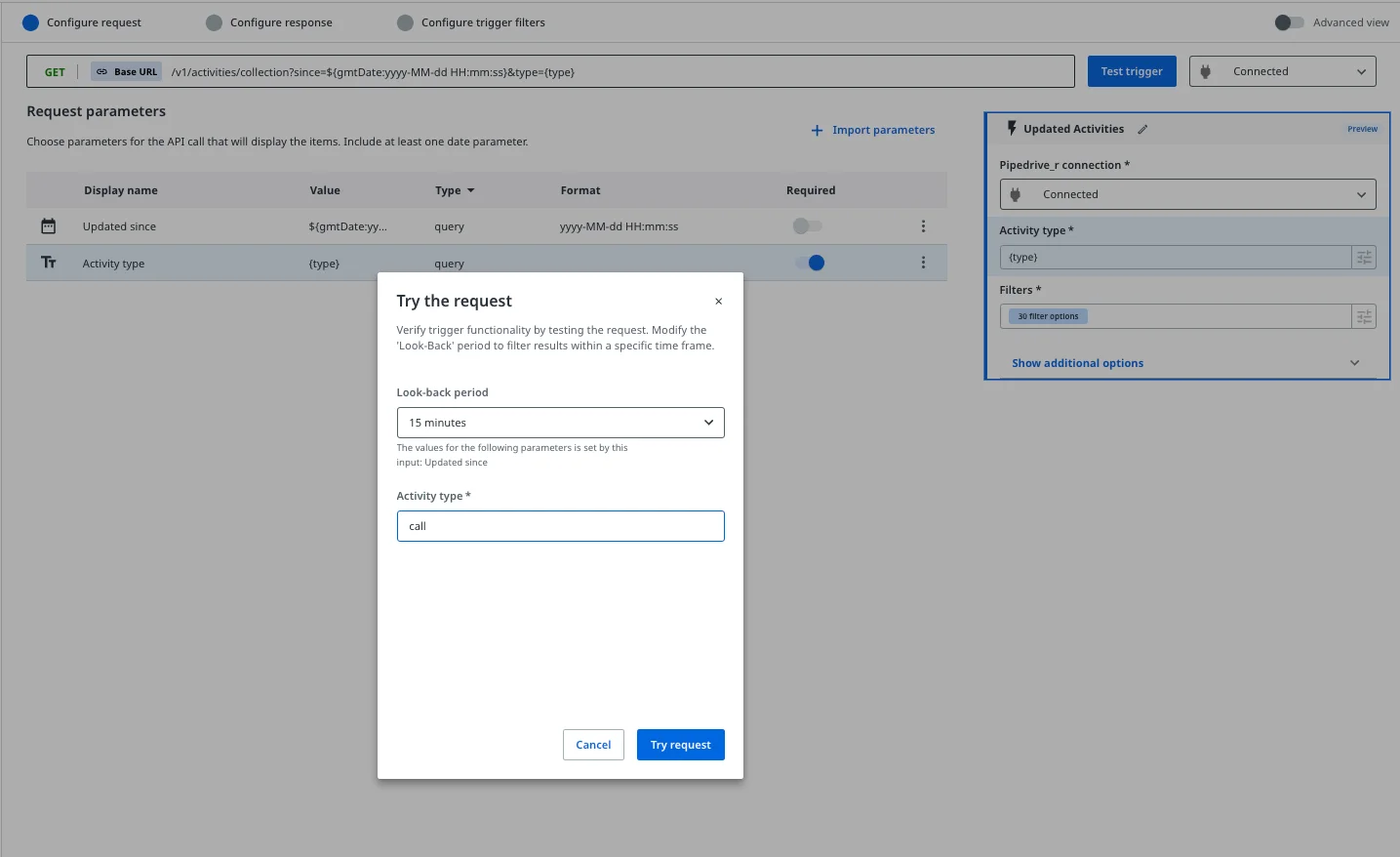
Wählen Sie Anforderung versuchen , um den Bereich Debuggen von Ereignissen zu öffnen und die Ablaufverfolgung der Anforderung mit einer schrittweisen Aufschlüsselung des Anforderungsprozesses anzuzeigen. Die Anzahl der zurückgegebenen Ergebnisse wird ebenfalls angezeigt.
Überprüfen Sie, ob die Anzahl der zurückgegebenen Ergebnisse die Anzahl der erwarteten Ergebnisse ist. Die unsachgemäße Verwendung von Abfrageparametern kann zu einer hohen Ebene an Ausgabeobjekten und unnötiger Roboternutzung führen, sobald der Connector veröffentlicht und der Trigger in einem Workflow verwendet wird.
Es wird empfohlen, Antworterwartungen (Anzahl von Ereignissen, Ereignistypen usw.) beim Testen eines Triggers zu verwenden, um zu überprüfen, ob die Abfrageparameterfilter wie erwartet funktionieren.

Konfigurieren Sie die Antwort
In diesem Schritt geben Sie an, welches Antwortfeld dem Primärschlüssel oder der Ausgabe des Triggers entspricht.
- Verwenden Sie die Dropdownliste unter Primärschlüssel, um ein Feld auszuwählen.
- Das ausgewählte Feld wird der Trigger-Vorschau unter Ausgabe hinzugefügt. Sie können diese Ausgabe in späteren Schritten Ihres Workflows verwenden.
Der Schritt Antwort konfigurieren bietet auch eine Ansicht des Antwortobjekts, das der Abrufressource zur Überprüfung zugeordnet ist.
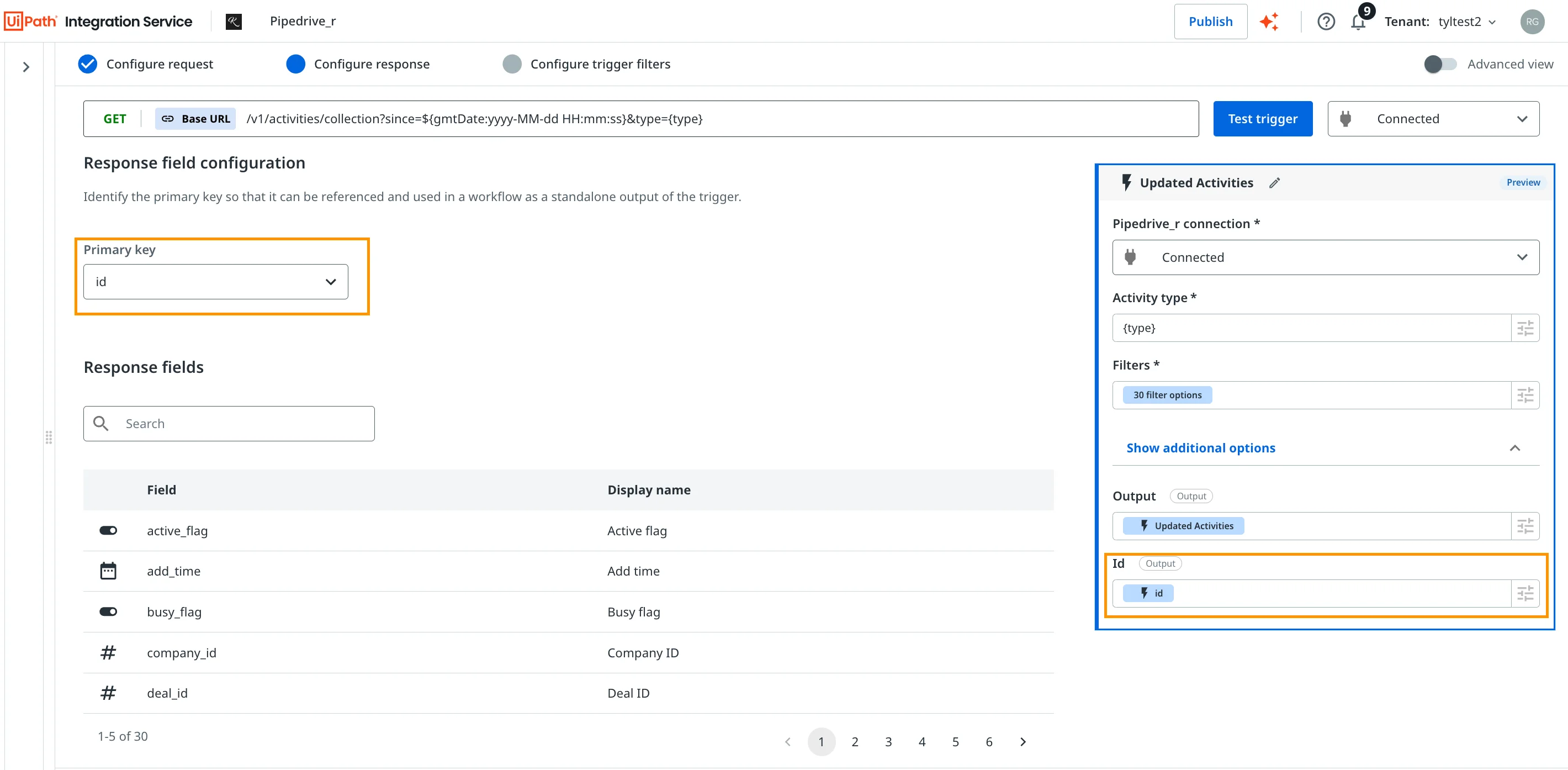
Konfigurieren Sie Trigger-Filter
Sobald Sie die Anforderung und Antwort konfiguriert haben, können Sie den Trigger mithilfe von Filtern weiter konfigurieren.
Sie konfigurieren die Ereignisfilterung, indem Sie bestimmte Werte für Antwortfelder festlegen. Diese Werte werden während der Automatisierungseinrichtung (in Studio) angegeben. Mit dem Trigger-Designer können Sie jedoch auch konfigurieren, welche Felder zum Filtern angezeigt werden.
Hydration
Wenn die Ressource, die als Abruf-URL verwendet wird, nicht das gesamte Objekt zurückgibt, das für die Triggerausgabe erforderlich ist, ist es möglich, die Antwort mithilfe eines GETBYID -Endpunkts zu hydratisieren. Dieser Prozess wird als Hydratisierung bezeichnet.
Wählen Sie die Registerkarte Hydratisierung aus, aktivieren Sie die Umschaltfläche Hydratisierung verwenden und geben Sie den Endpunkt an, der für die Hydratisierung verwendet werden soll, sowie die ID, die für die Abfrage des Objekts verwendet wird.
Die Liste der möglichen Hydratisierungsressourcen wird aus der Liste Datensätze abrufen im linken Navigationsbereich abgerufen. Konfigurieren Sie die Ressource GETBYID , bevor Sie sie als Hydratisierungsressource für einen Trigger verwenden.
Bei der Verwendung von Hydratisierung werden die Antwortfelder aus den Abrufantwort-Ressourcenfeldern durch die hydratisierten Ressourcenantwortfelder ersetzt. Dann werden die Hydratisierungsantwortfelder die einzigen Felder, die für Triggerparameter und Filterkonfiguration verfügbar sind.
Filter
Der Trigger-Konfigurationsprozess bietet drei Optionen zum Anzeigen von Feldern, die zum Filtern verwendet werden. Diese Felder werden aus den Ressourcenantwortfeldern der Abrufressource oder der Hydratisierungsressource abgerufen. Diese Optionen sind in der Spalte Anzeigen als der Tabelle Filterparameter verfügbar:
- Ausgeblendet: Das Feld ist auf der Arbeitsfläche ausgeblendet und ist im Filtergenerator nicht verfügbar . Wenn alle Felder als ausgeblendet markiert sind, ist auch der Filtergenerator ausgeblendet.
- Optional: Zur Entwurfszeit wird das Feld als Option im Filtergenerator angezeigt.
- Erforderlich: Zur Entwurfszeit wird das Feld direkt auf der Trigger-Arbeitsfläche angezeigt und erfordert eine Benutzereingabe. Nur Ereignisse mit einem Antwortfeldwert, der mit dem angegebenen Wert übereinstimmt, führen zu einem Automatisierungsereignis.
Speichern Sie den Trigger
Nachdem Sie mit der Konfiguration des Filters fertig sind, wählen Sie die Schaltfläche Speichern aus. Nach dem Speichern wird der Trigger als Ereignis aktiviert, wenn der Connector veröffentlicht wird.
Verwenden des Triggers
Sobald ein Trigger gespeichert wurde und sich nicht mehr im Entwurfsmodus befindet, kann der Trigger verwendet werden, sobald Sie Ihren benutzerdefinierten Connector veröffentlichen.
- Wie es funktioniert
- Neue Ereignisse werden erkannt
- Einschränkungen
- Voraussetzungen
- Anforderungen an die Anbieter
- Connector-Anforderungen
- Erstellen eines benutzerdefinierten Triggers
- Einen Trigger hinzufügen
- Legen Sie den Namen und die Ressource fest
- Konfigurieren Sie den Trigger
- Speichern Sie den Trigger
- Verwenden des Triggers